在網站刪除的文章、頁面或留言會移到垃圾桶資料夾。文章、頁面和留言有各自的垃圾桶資料夾。這項功能可讓你輕鬆復原不小心從 WordPress.com 網站刪除的文章或頁面。
在此指南中
⚠️
垃圾桶中的項目在丟棄後 30 天內都能復原。已丟棄的項目將在 30 天後自動刪除。你也可以手動刪除垃圾桶中的項目,但手動刪除後將無法復原。
你可以從「我的網站」→「文章」或「我的網站」→「頁面」將文章或頁面直接移到「垃圾桶」。若要刪除文章或頁面,你需要按一下三個點以顯示「垃圾桶」選項:

如果網站某個項目遭授權使用者永久刪除,該項目將無法復原。因此要永久刪除網站的任何內容時應非常小心,為擁有多位使用者的網站指派帳號角色時也務必謹慎。
如果你不小心刪除了編輯器的內容,可以嘗試以下兩個復原命令:
- CTRL+Z (Windows)
- CMD+Z (Mac)
這可能不適用於所有情況,所以另一個選項會是我們的文章修訂功能。
你可以從「我的網站」→ 「留言」將任何留言移到「垃圾桶」。找到要刪除的留言 ,然後按一下「垃圾桶」圖示即可:

你可以永久刪除媒體庫中的任何上傳內容。若要刪除上傳內容,請選取要刪除的檔案,然後按一下工具列中的垃圾桶圖示:
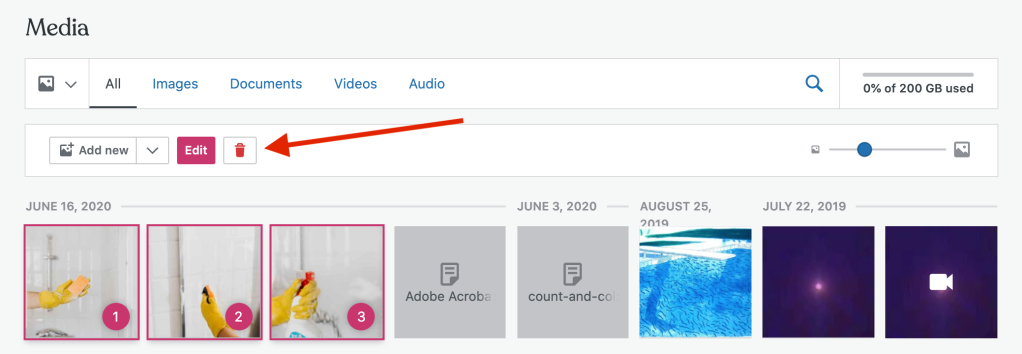
提醒你,與文章、頁面和留言不同的是:從媒體庫刪除的項目將永久刪除,並不會移到垃圾桶資料夾。
- 目前這些檔案的直接網址也許能繼續運作幾天,因為這些資訊已快取。
- 網誌的可用空間容量在幾分鐘內可能不會有變化,請稍等一下。
- 刪除的圖片達 500kb 之前,釋放的空間容量可能不會下降。(50mb 的 1% 是 500kb)
- 你從 WordPress.com 刪除的圖片 (和其他媒體) 仍可能會由搜尋引擎快取。在此情況下你應該直接聯絡搜尋引擎,瞭解如何將圖片從他們的伺服器移除。
文章、頁面和留言都有自己的垃圾桶資料夾。位置如下:
- 文章:「我的網站」→「 文章」→「已丟棄」
- 頁面:「我的網站」→「頁面」→「已丟棄」
- 留言:「我的網站」→「留言」→「垃圾桶」
進入文章、頁面或留言的「垃圾桶」資料夾。按一下三個點來展開選單。你會看到「還原」項目的選項:

接著該項目應會從垃圾桶移除,你會收到一則訊息通知成功還原:「文章已成功還原。」
進入「已丟棄」資料夾,然後按一下三個點即可永久刪除文章或頁面。你會看到「永久刪除」選項。系統會要求你確認是否刪除該項目。
重要:一旦選擇永久刪除某個項目,將無法復原或還原!
如果你需要復原已刪除的項目 (被其他使用者刪除 30 天後),可以使用 Google 的快取或 Wayback Machine 嘗試以下步驟。
提醒你,垃圾桶中的檔案會在 30 天後自動刪除。
這不適用於「意見回饋」區段中已丟棄的項目 (聯絡表單回應),這些項目不會在 30 天後自動刪除。
你或許可以使用 Google 的快取復原文章或頁面。
如果你的網站已設為公開,且文章/頁面的發表時間足已讓 Google 建立索引,即可嘗試以下步驟:
- 前往 https://www.google.com
- 送出文章/頁面 URL (或結合網誌 URL 和文章/頁面標題) 的搜尋。
- 如果出現符合的搜尋結果,將游標移到結果上,此時會出現兩個向右的箭頭,請將游標移到雙箭頭上面,然後按一下「頁庫存檔」連結:
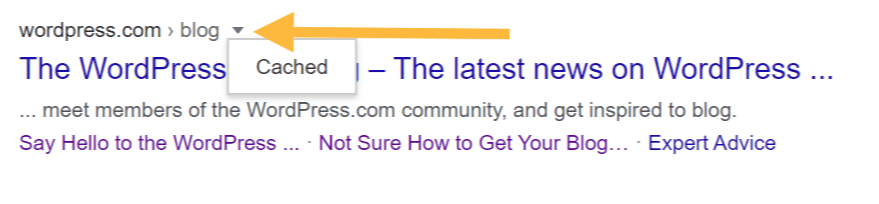
如果「頁庫存檔」連結顯示文章/頁面的最新版本,你可以複製並貼入新文章或頁面中。
此外,如果嘗試復原文章,你可能也需要變更發表日期,讓發表日期與快取文章日期相符;請從「發表」模組執行這項操作。(詳情請參閱「排程文章」。) 你也可以編輯文章代稱,以與原始文章 URL 相符。
Internet Archive 是一座線上圖書館,保存了自 1996 年以來數十億個網站快照。你可以使用 Wayback Machine 存取網站過去的快照,這種方式也許可讓你復原已刪除的內容。
造訪 Wayback Machine 並輸入已刪除文章或頁面的 URL (如果沒有確切的連結,則請輸入網站 URL)。如果封存中有你的網站,你就能查看依日期排序的可用快照,並可選取快照以檢視網站在當天顯示的內容。
提醒你,封存中不保證會有你的網站。私人網站以及對搜尋引擎隱藏的網站不會有任何快照。